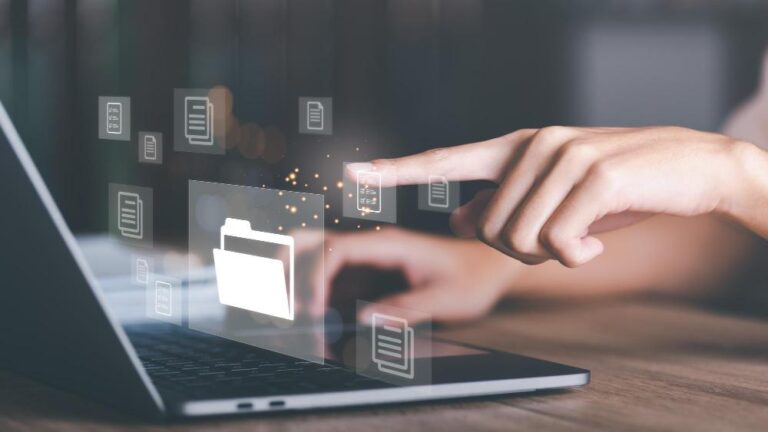คอมรีสตาร์ทเองเป็นเพราะอะไร? วิธีแก้ดูได้ที่นี่
Key Takeaways:
- คอมรีสตาร์ทเองอาจเกิดจากปัญหาซอฟต์แวร์เก่าหรือฮาร์ดแวร์ชำรุด ตรวจเช็คและอัปเดตซอฟต์แวร์อย่างสม่ำเสมอ
- ตรวจสอบการตั้งค่ารีสตาร์ทอัตโนมัติให้แน่ใจว่าปิดไว้ สามารถเข้าผ่าน System and Security ใน Control Panel
- เช็คบันทึกเหตุการณ์ใน Windows เพื่อหาสาเหตุการรีสตาร์ทโดยตรวจหาค่า Event 41
- ปิด Auto Restart ใน Windows โดยยกเลิกเครื่องหมายใน Startup and Recovery
- ไวรัสอาจทำให้คอมรีสตาร์ทเอง ป้องกันโดยใช้ซอฟต์แวร์ป้องกันไวรัสและอัปเดตระบบปฏิบัติการเสมอ
- สำรวจฮาร์ดแวร์ เช่น PSU และเมนบอร์ด ที่อาจมีปัญหาหรือการขาดพลังงาน
คุณเคยประสบปัญหาคอมรีสตาร์ทเองหรือไม่? ปัญหานี้มักทำให้คุณรู้สึกหงุดหงิดและไม่สามารถทำงาน หรือเล่นเกมได้สะดวก ปัญหานี้เกิดจากอะไร? และเมื่อเกิดขึ้นควรทำอย่างไร? บทความนี้จะตอบคำถามเหล่านี้ให้คุณเข้าใจ คุณจะได้พบกับข้อมูลเกี่ยวกับปัญหาซอฟต์แวร์และฮาร์ดแวร์ การตั้งค่าที่อาจต้องปรับเปลี่ยน และวิธีป้องกันการรีสตาร์ทที่ไม่พึงประสงค์ อ่านต่อเพื่อค้นพบวิธีแก้ไข และเตรียมตัวให้พร้อมรับมือกับคอมพิวเตอร์รีสตาร์ทเองอย่างชาญฉลาด!
สาเหตุที่คอมรีสตาร์ทเอง

ปัญหาด้านซอฟต์แวร์และฮาร์ดแวร์ที่อาจเป็นสาเหตุ
คอมรีสตาร์ทเองบางครั้งมาจากซอฟต์แวร์ที่แปลกๆ หรือระบบปฏิบัติการที่เก่า การอัปเดตซอฟต์แวร์สำคัญมาก เพราะการละเลยอาจทำให้เครื่องรีสตาร์ทเองได้ ฮาร์ดแวร์ที่มีปัญหาก็มีผลต่อการรีสตาร์ท คอมพิวเตอร์ของเราเต็มไปด้วยชิ้นส่วนต่างๆ การที่ส่วนหนึ่งชำรุดก็เป็นสาเหตุ คอมของคุณอาจร้อนเกินไป และทำให้รีสตาร์ทเอง ลองเช็กพัดลมระบายความร้อน หรือลองค้นหาอุปกรณ์เสียที่ก่อปัญหา
การตั้งค่าในระบบที่อาจก่อให้เกิดการรีสตาร์ท
บางครั้งการตั้งค่าระบบก็ทำให้คอมรีสตาร์ทเอง ตรวจสอบว่าการตั้งค่ารีสตาร์ทอัตโนมัติได้ปิดอยู่ไหม หากเปิดไว้ เครื่องอาจจะรีสตาร์ทโดยที่คุณไม่รู้ตัว ลองไปที่ "การตั้งค่าระบบ" และดูที่ตัวเลือกการรีสตาร์ทอัตโนมัติ หากคุณพบว่ามันเปิดอยู่ ก็ให้ปิดทันที แต่หากยังมีปัญหา ควรพิจารณารีเฟรชหรือติดตั้งระบบปฏิบัติการใหม่
การแก้ปัญหาคอมรีสตาร์ทเองต้องเข้าใจทั้งเรื่องซอฟต์แวร์และฮาร์ดแวร์ ลองเริ่มจากขั้นตอนที่ง่ายๆ แล้วค่อยๆ แก้ไปทีละอย่าง หากยังไม่ได้ผล หากคุณพบปัญหาอย่างต่อเนื่อง ให้ปรึกษาผู้เชี่ยวชาญหรือเข้าศูนย์ซ่อมที่ไว้ใจได้ โปรโมชั่นและบทความเพิ่มเติมสามารถดูได้ที่ การดูแลรักษาคอมพิวเตอร์ และ คอมเปิดติดแล้วดับ
คอมรีสตาร์ทเองเพราะอะไร? วิธีแก้ดูได้ที่นี่
วิธีตรวจสอบ Windows รีสตาร์ทเองย้อนหลัง
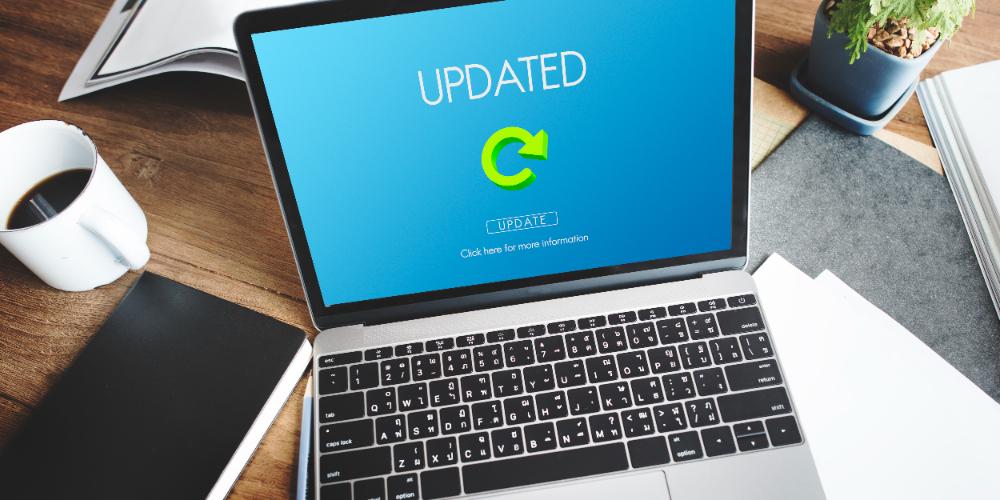
คอมรีสตาร์ทเองเสียเวลาและพลังงาน ทำให้หงุดหงิดมาก ผมเคยพบเหตุนี้บ่อย การตรวจสอบการรีสตาร์ทของ Windows ช่วยได้ เราจะหาข้อมูลจากไหน?
- การตรวจสอบบันทึกเหตุการณ์ใน Windows
เรามาเริ่มที่บันทึกเหตุการณ์ใน Windows ก่อน ไปที่ Event Viewer มันเป็นเครื่องมือสำคัญ เลือกไปที่ System Logs ที่มีข้อมูลเหตุการณ์ระบบ ถ้าคอมรีสตาร์ทเอง บันทึกนี้จะบอกคุณทำไม
- คลิกขวาที่ Start Menu
- เลือก Event Viewer
- ไปที่ Windows Logs
- เลือก System
ค้นหาเหตุการณ์ชื่อ "Event 41" นั่นคือ Kernel-Power มันบอกว่าเป็นเหตุรีสตาร์ท
- วิธีหาสาเหตุการรีสตาร์ทจาก System Logs
หาสาเหตุรีสตาร์ทจากข้อมูลใน System Logs มีขั้นตอน ๆ อยู่ หาข้อผิดพลาดที่เกิดก่อนเหตุการณ์ Event 41 มันอาจบันทึกไว้ว่ามาจากอะไร
- ดูเลขรหัสเหตุการณ์ ให้สนใจ Event ID เช่น 6008
- หาสาเหตุต่อ เช่น ไฟฟ้าดับ หรือฮาร์ดแวร์มีปัญหา
การดูแลที่ดีช่วยลดปัญหานี้ได้ ติดตามคำแนะนำที่ การดูแลรักษาคอมพิวเตอร์ เพื่อดูแลคอมพิวเตอร์ให้ดีขึ้น
วิธีการปิด Auto Restart
วิธีการปิดฟีเจอร์ Auto Restart ใน Windows
คุณเคยเจอปัญหาคอมรีสตาร์ทเองอยู่ไหม? ถ้าคุณต้องการแก้ปัญหานี้ คุณสามารถปิด Auto Restart ได้ที่ Windows Settings ไม่ยากเลย! ไปที่ Control Panel แล้วคลิกที่ System and Security จากนั้นเลือก Advanced System Settings จะมีหน้าต่าง System Properties ขึ้นมา เลือกแท็บ Advanced กดปุ่ม Settings ใต้หัวข้อ Startup and Recovery ที่นี่เอาเครื่องหมายถูกที่ Automatically restart ออก แล้วกด OK
เคล็ดลับในการตั้งค่าระบบเพื่อป้องกันการรีสตาร์ท
หลังจากปิด Auto Restart แล้ว มาดูเคล็ดลับกันครับ ควรอัพเดต Windows อยู่เสมอ เพื่อป้องกันบั๊กที่ทำให้คอมรีสตาร์ทเอง หมั่นตรวจเช็คฮาร์ดแวร์ เช่น พัดลมระบายความร้อน และฮาร์ดดิสก์ ถ้าอุปกรณ์เหล่านี้ทำงานไม่ดี อาจทำให้เครื่องรีสตาร์ท วิธีแก้ง่าย ๆ คือใช้โหมด Safe Mode เช็คดูก่อน อาจจะช่วยวิเคราะห์ และแก้ปัญหาให้ได้
ปัญหาการอัปเดตและการรีสตาร์ทที่ไม่ได้คาดคิด
การอัปเดตของ Windows และผลกระทบต่อการรีสตาร์ท
บางครั้ง, คอมรีสตาร์ทเองเพราะการอัปเดต Windows ที่เกิดขึ้นเมื่อไรที่มันต้องการ การอัปเดตนี้เป็นไปเพื่อแก้ไขปัญหาหรือปรับปรุงระบบ ฝ่ายสนับสนุน Windows มักจะปล่อยอัปเดตเพื่อความปลอดภัยและประสิทธิภาพของคอมพิวเตอร์ คุณอาจสังเกตได้ว่า จู่ ๆ คอมรีสตาร์ทเองโดยไม่แจ้งเตือนล่วงหน้า ความไม่สะดวกนี้เกิดจากการตั้งค่าการอัปเดตอัตโนมัติที่มีอยู่ในระบบ ผู้ใช้บางคนไม่ได้ปรับเปลี่ยนการตั้งค่าเลย ทำให้เกิดเหตุการณ์นี้
วิธีการหลีกเลี่ยงการรีสตาร์ทหลังการอัปเดต
วิธีหลีกเลี่ยงไม่ให้คอมรีสตาร์ทเองเพราะการอัปเดต คือการปรับการตั้งค่าอัปเดต คุณควรตั้งค่าให้มีเวลาอัปเดตเฉพาะเช่นตอนกลางคืนซึ่งไม่ใช่เวลาทำงาน แค่เข้าไปที่การตั้งค่า Windows แล้วเลือก ‘เวลาที่กำหนด’ ในตัวเลือกการอัปเดต เลือกช่วงเวลาที่คุณไม่ได้ใช้งานแล้ว การตั้งค่าดังกล่าวช่วยลดความเสี่ยงของคอมรีสตาร์ทเองในช่วงเวลาที่คุณทำงาน นี่เป็นการป้องกันไม่ให้การอัปเดต Windows สร้างความวุ่นวายให้กับตารางงานของคุณ
การรีสตาร์ทระหว่างการเล่นเกม
ปัจจัยจากเกมที่ทำให้ต้องรีสตาร์ท
บางครั้งคอมรีสตาร์ทเองขณะเล่นเกมเพราะเจอปัญหาในเกมเอง เรื่องนี้มักเกิดจากเกมที่คุณเล่นอาจไม่ได้ออกแบบมาอย่างดีพอ โปรแกรมบางตัวอาจทำให้ระบบทำงานผิดพลาด หรือการใช้ทรัพยากรของคอมพิวเตอร์สูงจนทำให้รีบูตเอง เกมใหม่ ๆ ที่ต้องการการประมวลผลสูงมักจะมีปัญหาเหล่านี้ หากเกมที่เล่นกระตุกหรือหยุดทันที อาจเป็นเพราะโปรแกรมมีข้อเสียหาย
การตั้งค่ากราฟิกที่อาจก่อให้เกิดปัญหา
การตั้งค่ากราฟิกในการเล่นเกมอาจทำให้คอมรีสตาร์ทเอง การใช้กราฟิกสูงสุดจะทำให้เครื่องทำงานหนัก เกินความสามารถของเรา การลดคุณภาพกราฟิกลงมาจะช่วยให้ไม่ต้องรีสตาร์ทอีก การปรับความละเอียดหน้าจอหรือลดการตั้งค่าแฟรมเรตจะช่วยได้ หากยังมีปัญหา ควรตรวจสอบว่าไดรเวอร์การ์ดจอเป็นเวอร์ชันอัพเดตหรือไม่
คอมรีสตาร์ทเองเพราะอะไร? วิธีแก้ดูได้ที่นี่
การรีสตาร์ทเองจากไวรัสและวิธีป้องกัน
เมื่อคอมรีสตาร์ทเอง คุณสงสัยว่าเกิดจากอะไรใช่ไหม? สาเหตุหนึ่งที่พบบ่อยคือไวรัส ไวรัสอาจเล็ดลอดเข้าในระบบ ทำให้เครื่องรีสตาร์ทเอง! การป้องกันไวรัสเป็นสิ่งที่สำคัญมาก อย่าเปิดไฟล์จากแหล่งที่ไม่น่าเชื่อถือ
ผลกระทบจากไวรัสต่อระบบ
ไวรัสส่งผลต่อคอมพิวเตอร์อย่างไร? มันสามารถทำให้ระบบทำงานไม่ปกติ ไวรัสอาจลบไฟล์ หรือสร้างความเสียหายกับระบบปฏิบัติการ การรีสตาร์ทเองบ่อยครั้งคือสัญญาณเตือนที่ไม่ควรละเลย ฉันเคยเจอเหตุการณ์ที่ต้องรีบฟื้นฟูระบบ เพราะไวรัสทำลายไฟล์สำคัญ
วิธีป้องกันไวรัสที่สามารถก่อให้เกิดการรีสตาร์ท
วิธีที่ใช้ได้ผลคือการใช้ซอฟต์แวร์ป้องกันไวรัส อัปเดตซอฟต์แวร์นั้นบ่อยๆ เพื่อติดตามจับไวรัสใหม่ๆ ฉันแนะนำให้ใช้โปรแกรมที่เป็นที่นิยม และอัปเดตระบบปฏิบัติการเสมอ การตั้งค่าความปลอดภัยของเว็บเบราว์เซอร์เป็นสิ่งสำคัญ อย่าลืมตรวจสอบการตั้งค่าการเชื่อมต่อที่ปลอดภัยด้วย
ทำตามขั้นตอนนี้แล้ว คอมรีสตาร์ทเองอาจกลายเป็นอดีต!
การตรวจสอบฮาร์ดแวร์ที่อาจทำให้เกิดปัญหา
ฮาร์ดแวร์ที่อาจทำให้เครื่องรีสตาร์ท
คอมรีสตาร์ทเองบ่อยสร้างความรำคาญได้มาก ผมขอแนะนำการสำรวจฮาร์ดแวร์ครับ ฮาร์ดแวร์ที่เจอปัญหาบ่อยคือ พาวเวอร์ซัพพลาย (PSU), เมนบอร์ด และฮาร์ดไดรฟ์ อาจมีการให้กำลังไฟไม่พอ หรือแผงวงจรมีจุดบกพร่อง การตรวจไวสามารถช่วยป้องกันความเสียหายที่ใหญ่กว่าได้ ทั้งยังช่วยประหยัดเงินในการซ่อมด้วย
วิธีการตรวจสอบและแก้ไขปัญหาฮาร์ดแวร์
เริ่มด้วยการสำรวจพาวเวอร์ซัพพลาย ตรวจสอบว่าเสียบแน่นและได้รับกำลังไฟพอ เมื่อตรวจแล้วไม่มีปัญหา, ให้ลองกับเมนบอร์ด ตรวจค้นดูไฟต่ำหรือมีจุดร้อนเกินไป บางครั้งการทำความสะอาดง่ายๆ ก็ช่วยได้ หลีกเลี่ยงนี้คือสิ่งจำเป็น เพื่อให้ฮาร์ดแวร์มีประสิทธิภาพสูง
ถ้ายังคงมีการรีสตาร์ท, การตรวจฮาร์ดไดรฟ์อาจเป็นคำตอบ เช็คความเสียหายทางกายภาพ ด้วยซอฟต์แวร์ทดสอบเช่นนี้สามารถช่วยตรวจพบปัญหาได้ หาว่ามีไฟล์ระบบที่เสียไหม นั่นอาจเป็นจุดเริ่มต้นของปัญหา
หวังว่าคำแนะนำนี้จะช่วยแก้ปัญหา การหมั่นตรวจเช็คจะช่วยให้ปัญหาลดลง ทำให้คอมพิวเตอร์ทำงานได้อย่างไม่มีสะดุด
สรุปคอมรีสตาร์ทเอง
การแก้ไขคอมรีสตาร์ทเองไม่ใช่เรื่องยาก หากคุณเข้าใจสาเหตุหลัก. ปัญหาซอฟต์แวร์และฮาร์ดแวร์อาจเป็นตัวการ และการตั้งค่าระบบต้องถูกต้อง. คุณควรตรวจสอบระบบ Windows และบันทึกเหตุการณ์เพื่อหาสาเหตุ. ปิดฟีเจอร์ Auto Restart และจัดการอัปเดตให้ดีเพื่อหลีกเลี่ยงการรีสตาร์ทที่ไม่คาดคิด. ปัญหาจากเกมและไวรัสก็มีบทบาทสำคัญ ต้องระวังเสมอ. การตรวจสอบฮาร์ดแวร์ที่เกี่ยวข้องจะช่วยให้คุณแก้ปัญหาได้ทันที. เรียนรู้และช่างสังเกต จะช่วยป้องกันปัญหาได้อย่างมีประสิทธิภาพ.